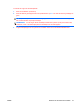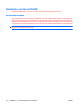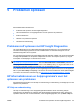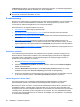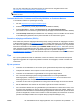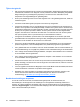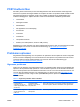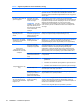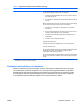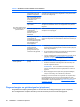HP Workstations XW Series - Installation and Troubleshooting
Table Of Contents
- HP informatiebronnen
- Hardware installeren
- Besturingssysteem installeren
- Het besturingssysteem herstellen
- Problemen oplossen

Tijdens het gebruik
●
Kijk of er lampjes knipperen aan de voorkant van het werkstation. Deze knipperende lampjes geven
foutcodes aan, waarmee u een diagnose van het probleem kunt stellen. Raadpleeg het gedeelte
Diagnoselampjes en geluidssignalen (pieptonen) in dit document voor informatie over het
interpreteren van diagnoselampjes en geluidssignalen.
●
Druk op een willekeurige toets en houd deze ingedrukt. Als u een geluidssignaal hoort, werkt het
toetsenbord goed.
●
Controleer of alle kabels goed op de juiste connectoren zijn aangesloten.
●
Activeer het werkstation door op een willekeurige toets op het toetsenbord of de aan/uit-knop te
drukken. Als het systeem in de standbystand blijft, schakelt u het systeem uit door de aan/uit-knop
gedurende ten minste vier seconden ingedrukt te houden. Vervolgens drukt u nogmaals op de aan/
uit-knop om het systeem opnieuw te starten. Als het systeem niet kan worden uitgeschakeld,
koppelt u het netsnoer los. Na enkele seconden sluit u het netsnoer weer aan. Als het systeem
niet opnieuw opstart, drukt u op de aan/uit-knop om het werkstation te starten.
●
Configureer het werkstation opnieuw nadat u een uitbreidingskaart of een andere optie heeft
geïnstalleerd die niet compatibel is met Plug and Play. Raadpleeg het gedeelte Problemen met de
installatie van de hardware van dit document voor instructies.
●
Zorg ervoor dat alle noodzakelijke stuurprogramma's zijn geïnstalleerd. Als er bijvoorbeeld een
printer is aangesloten, is het noodzakelijk dat er een printerstuurprogramma is geïnstalleerd.
●
Als u gebruikmaakt van een netwerk, sluit u een ander werkstation met een andere kabel aan op
de netwerkaansluiting. Er is mogelijk een probleem met de netwerkaansluiting of de netwerkkabel.
●
Als u onlangs nieuwe hardware heeft geïnstalleerd, verwijdert u deze hardware om te controleren
of het werkstation dan wel goed werkt.
●
Als u onlangs nieuwe software heeft geïnstalleerd, verwijdert u deze software om te controleren
of het werkstation dan wel goed werkt.
●
Als het scherm zwart is, sluit u de monitor aan op een andere monitoraansluiting op het werkstation
(indien aanwezig). U kunt de monitor ook vervangen door een andere monitor, waarvan u weet dat
deze goed functioneert.
●
Voer een upgrade van het BIOS uit. Mogelijk is er een nieuwe BIOS-versie beschikbaar, die nieuwe
functies ondersteunt of waarmee uw probleem wordt opgelost.
●
Raadpleeg voor meer informatie het hoofdstuk Troubleshooting (Problemen oplossen) in de
Service and Technical Reference Guide (Referentiegids voor service en technische
ondersteuning) op
http://www.hp.com/support/workstation_manuals.
Beeldscherminstellingen aanpassen
U kunt het model van de monitor, de beeldverversingsfrequentie, de schermresolutie, de
kleurinstellingen, de tekengrootte en de instellingen voor energiebeheer handmatig selecteren of
wijzigen. Als u deze instellingen wilt wijzigen, klikt u met de rechtermuisknop op het bureaublad en
selecteert u Eigenschappen. Voor meer informatie raadpleegt u de online documentatie bij de grafische
kaart of de documentatie bij de monitor.
32 Hoofdstuk 5 Problemen oplossen NLWW